在移动设备的迅速发展下,许多人可能会面临手机更换的情况,而当我们从苹果手机转向华为手机时,如何将宝贵的微信聊天记录顺利转移过去成为一个关键问题。微信作为我们日常沟通的重要工具,保存了许多珍贵的回忆和重要信息,因此如何保留这些聊天记录变得尤为重要。本文将为大家介绍一种简单有效的方法,帮助大家顺利将苹果手机中的微信聊天记录转移到华为手机上。
转移苹果微信聊天记录到华为手机的方法
具体方法:
1.打开苹果手机微信后,点击我的,选择设置进入。
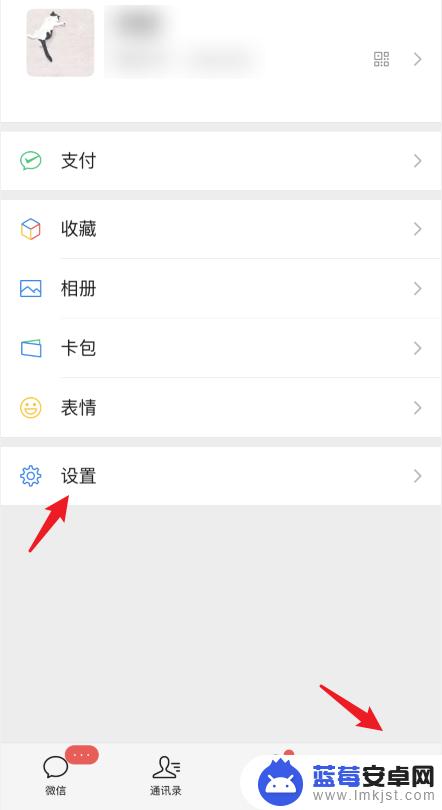
2.在设置界面,点击通用的选项。
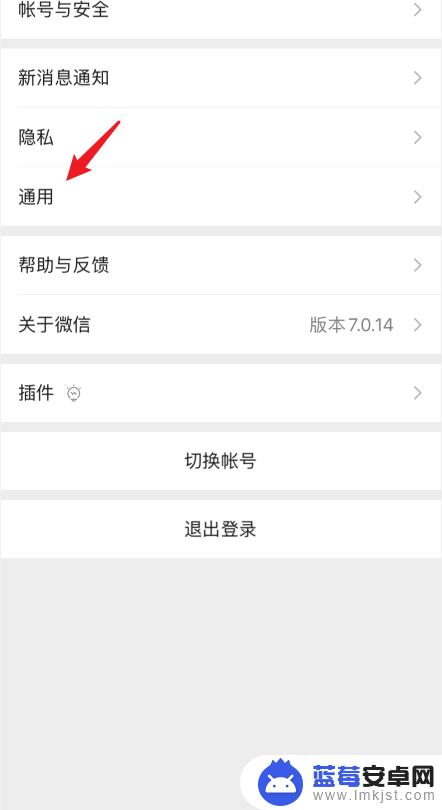
3.在通用设置中,选择聊天记录备份与迁移的选项。
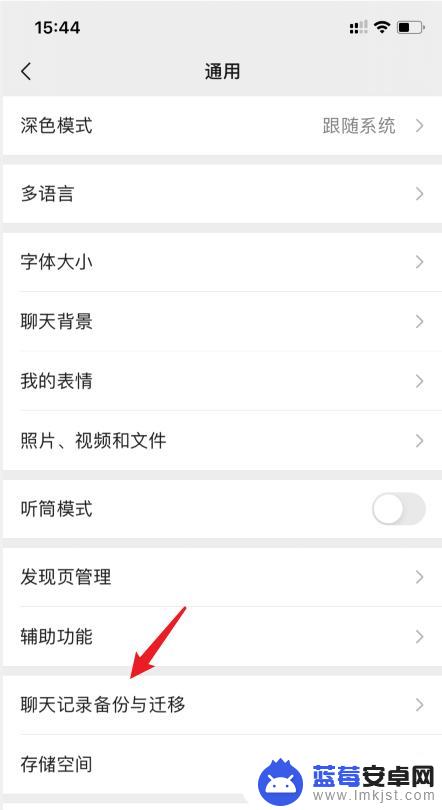
4.点击后,选择上方的迁移聊天记录到另一台设备的选项。
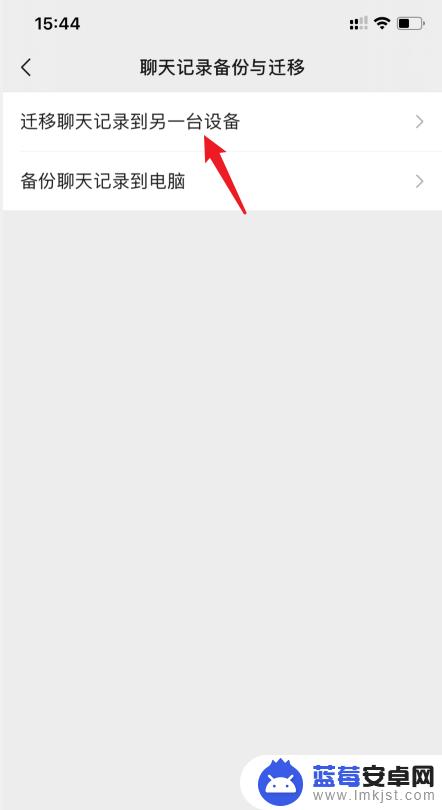
5.点击后,选择迁移全部聊天记录的选项。
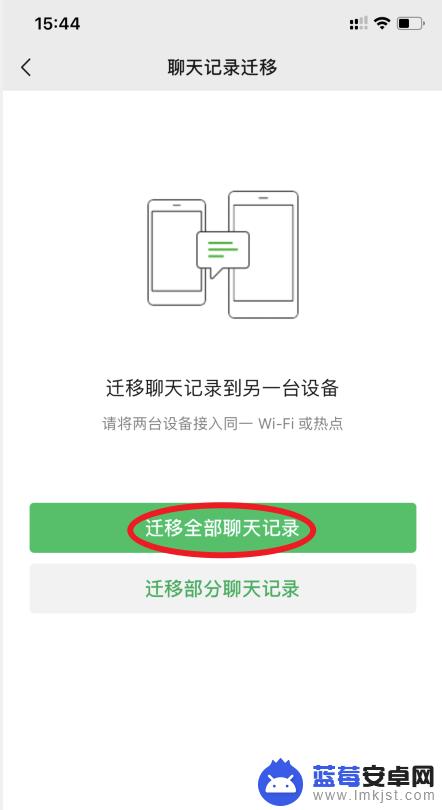
6.之后,会出现一个二维码。使用华为手机登录该微信,扫描该二维码。
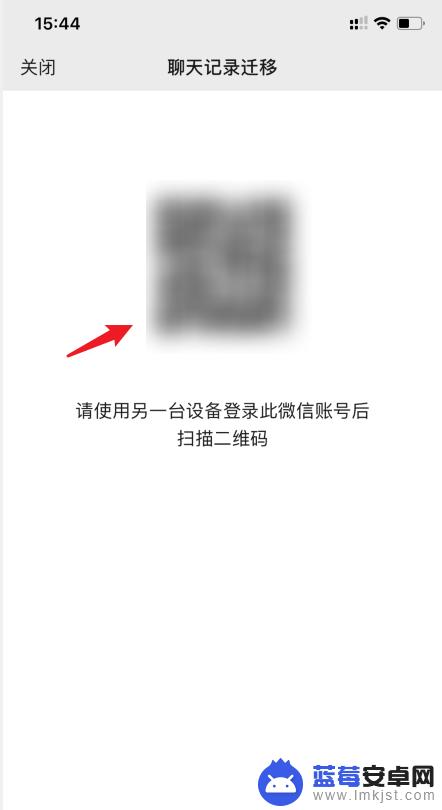
7.之后,在华为手机上就会显示接收聊天记录的进度。等待接收完毕即可。
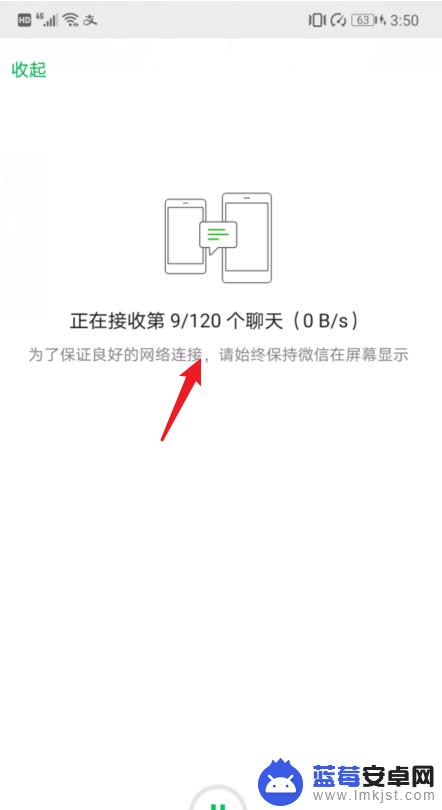
以上就是将微信聊天记录从苹果手机迁移到华为手机的方法,希望这些步骤能帮助到遇到同样问题的朋友们。












